3GP(3GPPファイル形式)は、携帯電話で使用されるマルチメディアコンテナ形式です。これはMP4形式の簡略版であり、携帯電話がビデオをサポートできるようにファイルサイズを小さくするように設計されています。この記事では、非常に使いやすいツールであるWondershare 3GPカッターとスプリッターを紹介します。これを使用して、大きな3GPビデオクリップを小さなファイルに分割したり、拡張子が.3gpのビデオから重要なメッセージを抽出したりできます。これから概説する手順に従ってください。3GPビデオカットのエクスペリエンスに問題はありません。
開始するには、このスマート3GPカッター-Wondershare Filmora(WinおよびMac用)をダウンロードしてインストールします。次に、以下のステップバイステップのチュートリアルに従って、3GPファイルを切り刻みます。
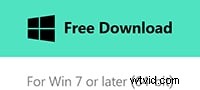
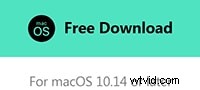
Wondershare Filmora(元々はWondershare Video Editor)で3gpファイルをカットする方法
1。 Wondershare3GP切削工具に3GPファイルを追加する
この3GPスプリッタに3GPファイルを追加する方法は2つあります。インターフェイスのメインメニューにある[インポート]ボタンを押してコンピューターを参照し、必要な3GPファイルをこのアプリのアルバムにインポートします。または、ファイルをこのアプリのアルバムに直接ドラッグアンドドロップして追加することもできます。
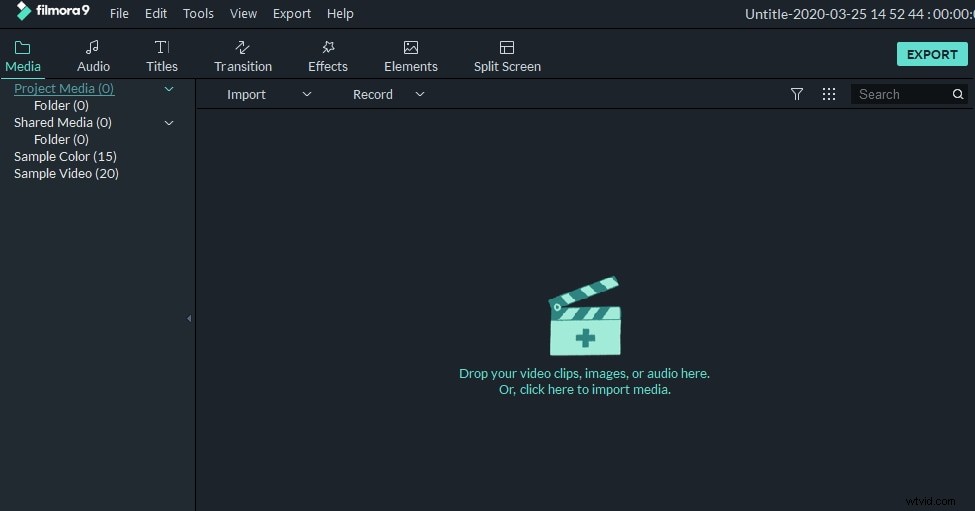
23GPビデオクリップをカット
ソース3GPファイルの1つをアルバムから下部のタイムラインにドラッグします。次に、赤い時間インジケーターの上部を移動して目的の場所に配置し、はさみのようなアイコンをクリックして、時間インジケーターを別のポイントに移動し、はさみアイコンをもう一度押します。このようにして、3GPファイルを複数のクリップに分割できます。
大きな3GPファイルをいくつかの小さなサイズのファイルに切り刻む場合は、この時点で、バックアップのためにプロジェクト全体を保存する必要があります。次に、保存したプロジェクトを何度もインポートして冗長なクリップを削除し、毎回1つだけを1つのファイルにエクスポートします。
ただし、不要なセグメントを切り取ったり、必要な部分を抽出したりする場合は、不要なクリップを押して[削除]アイコンをクリックするだけです。
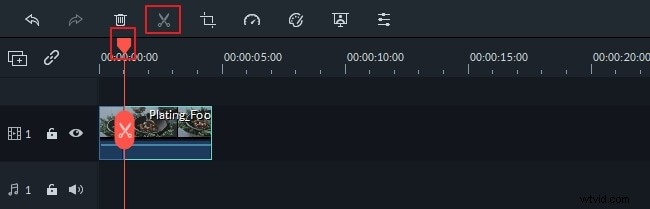
3残りの3GPクリップをエクスポートします
すべてが完了したら、「作成」ボタンを押すだけで新しいファイルをエクスポートできます。このとき、出力方法を選択するためのポップアップウィンドウが表示されます。それでもファイルを3GP形式で保持したい場合は、[形式]カテゴリに移動し、出力形式として3GPを選択します。その後、出力パスに従って出力ファイルを見つけることができます。
Wondershare 3GPカッターおよびスプリッターを使用すると、Youtube、Facebook、Vimeoなどの人気のあるビデオ共有サイトに直接アップロードしたり、人気のあるモバイルデバイスにエクスポートしたりすることもできます。
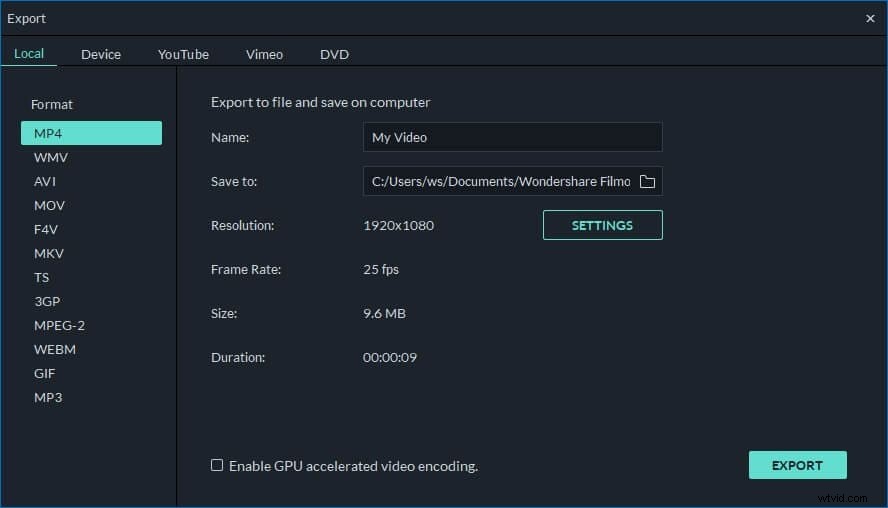
また、3GPファイルを段階的にカット/トリミング/分割する方法についての以下のビデオチュートリアルもチェックしてください:
第2部、ユーザー向けのその他の無料3GPカッター
Wondershare 3GP Cutterを使用すると、3GPビデオをカットまたはトリミングできるだけでなく、他のさまざまなクールな編集機能も提供されるため、自宅で簡単にハリウッドのような映画を作成できます。ただし、無料でシンプルな3GP切削工具を探しているだけで、他に編集の必要がない場合は、次の無料の3GPカッターを検討する価値があります。参考までに最適と思われるものを3つ挙げました。
1。)Media.io Free 3GP Cutter
3GPビデオをすばやく簡単にカットおよびトリミングできるものをお探しですか? Media.io Free 3GP Cutterを使用する 。これは、ユーザーが3GP、3G2、MP4、MOV、AVI、WebMなどの標準ビデオ形式をトリミング、分割、およびスプライスできる素敵なオンラインビデオエディタです。YouTubeビデオを直接ロードすることもできます。ビデオを追加したら、それを編集タイムラインにドラッグアンドドロップし、再生ヘッドを使用してトリミング位置を特定します。何よりも、Media.ioを使用すると、トリミング、テキストの追加、字幕の適用などを行うことができます。
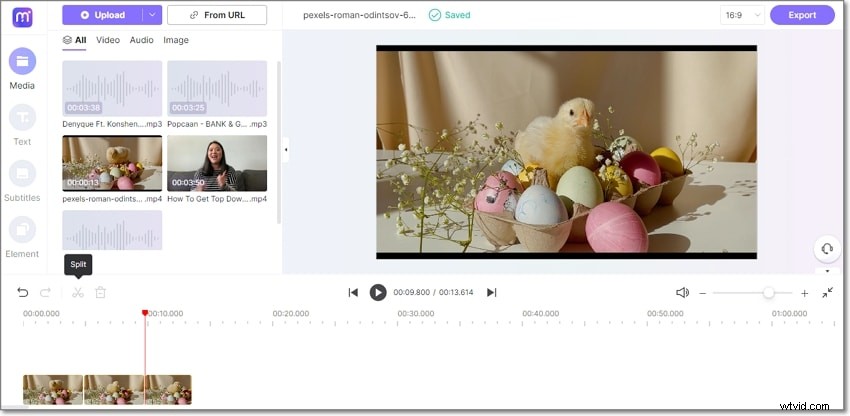
2.)無料のビデオカッター
Free Video Cutterは、3GPビデオを簡単にカットできる無料のカットツールです。ソフトウェアは3GPをサポートするだけでなく、他のいくつかのビデオ形式にも対応できます。カットプロセス自体はシンプルで、オーディオや字幕も考慮に入れており、優れたカットアプリケーションと同様に、ビデオをカットしたい正確なポイントについてのみ心配することができます。
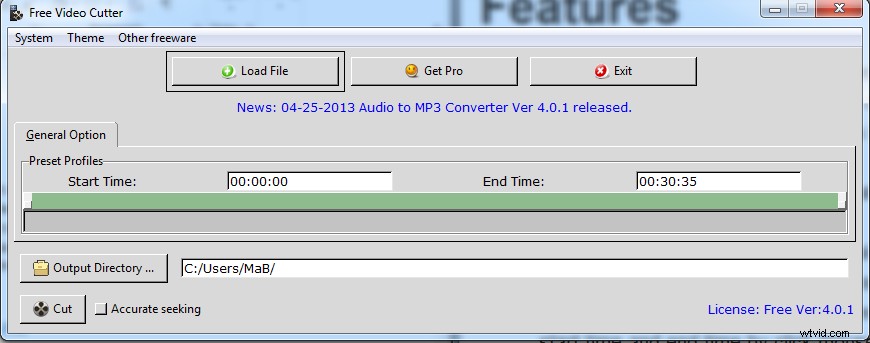
3。)Moo0ビデオカッター
3GPをサポートするもう1つの非常に使いやすいプログラム。切り取って保持したいセクションのコピーを作成するので、元のファイルでやりたいことを自由に行うことができます。サポートされているビデオフォーマットは、FreeVideoCutterよりも少ないです。 3GP以外のビデオクリップをカットする場合は、元のファイルがサポートされているかどうかを必ず確認してください。
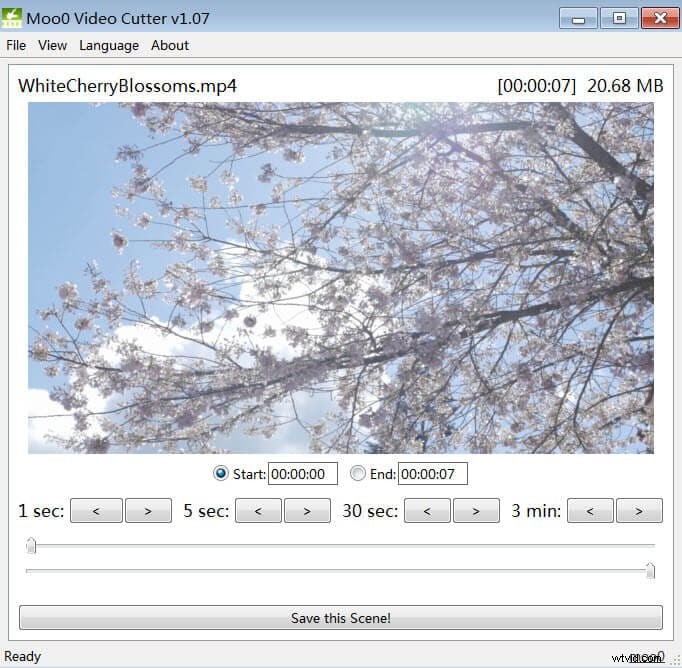
4。)Weeny Free Video Cutter
このプログラムは、ミックスに別の便利な才能を追加し、カットをその場で別の形式に変換したり、フレームレートやオーディオ設定などを調整したりすることもできます。ご想像のとおり、これらの追加機能により、このビデオカッターのインターフェイスは少し忙しくなりますが、操作は簡単で、使用を開始してから5分以内に誰でもビデオのカットを開始できます。 3GPファイルや他の多くのビデオ形式もカットできる優れた機能を備えたソフトウェア。
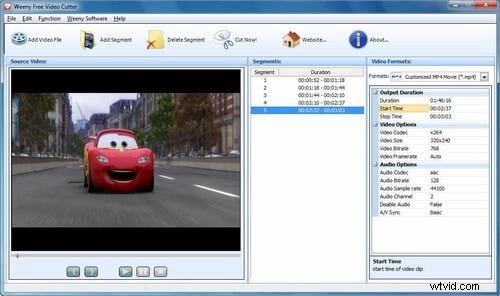
これらは、私たちがお勧めする最高の3GPカッターです。私たちがカバーした4つよりも優れている他のカッターを知っている場合、またはこれらの3GP切削工具を使用するときに質問がある場合は、以下にコメントを残してください。
